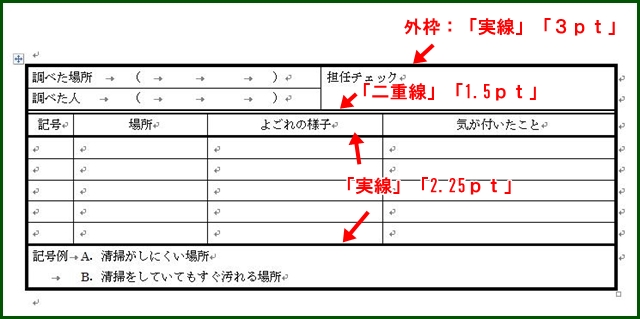パソコン塾
ワードで表を作る その2★少し複雑な表
ワードで簡単表が理解できたら、少し込み入った表を作ります。
1つ1つの操作をゆっくりと理解していってください。

表を作る前に、上下余白「12㎜」左右余白「16㎜」設定をしておいてください。
2 不要な線を削除
☞ 1から2までの操作の動画 ここをクリック
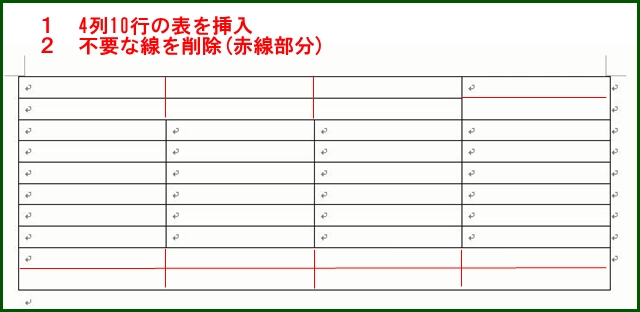
3 文字を入力
4 4カ所の列幅をドラッグして調整
注意✽「担任チェック」の左罫線を調整する時、上2行を選択してください。
☞ 3から4までの操作の動画 ここをクリック

5 3行目は中央揃えにする
6 1,2行目と下1行は「Tab」タブ機能で設定する。
表内では「Ctrl」コントロールキーを押しながら「Tab」タブキーを叩く
☞ 5から6までの操作の動画 ここをクリック

7 罫線を設定する 「デザイン」タブから「罫線を引く」をクリック
☞ 罫線を引く操作の動画 ここをクリック
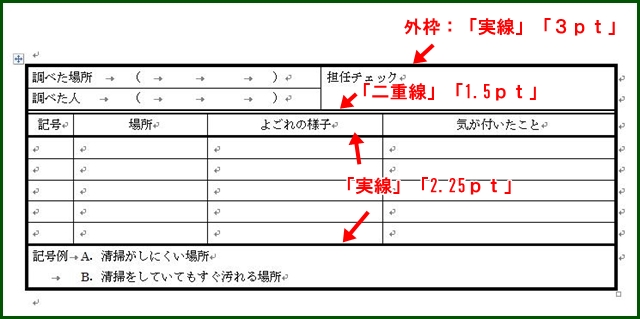
1つ1つの操作をゆっくりと理解していってください。

表を作る前に、上下余白「12㎜」左右余白「16㎜」設定をしておいてください。
表作成の手順
1 4列10行の表を挿入2 不要な線を削除
☞ 1から2までの操作の動画 ここをクリック
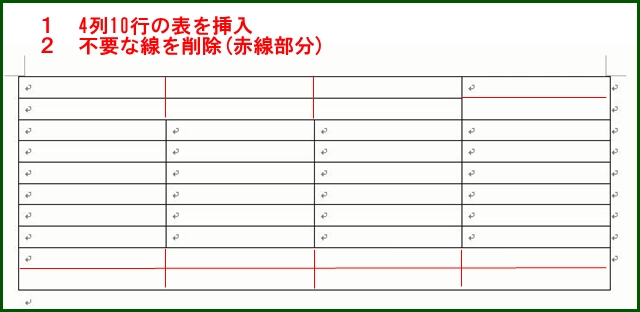
3 文字を入力
4 4カ所の列幅をドラッグして調整
注意✽「担任チェック」の左罫線を調整する時、上2行を選択してください。
☞ 3から4までの操作の動画 ここをクリック

5 3行目は中央揃えにする
6 1,2行目と下1行は「Tab」タブ機能で設定する。
表内では「Ctrl」コントロールキーを押しながら「Tab」タブキーを叩く
☞ 5から6までの操作の動画 ここをクリック

7 罫線を設定する 「デザイン」タブから「罫線を引く」をクリック
☞ 罫線を引く操作の動画 ここをクリック